Нови сте за Линук и требате добар алат за сликање? Погледајте Крита! Потпуно је бесплатан, отвореног кода и има десетине функција за задовољавање уметника свих врста.
Крита је део пројекта КДЕ и има подршкуза скоро сваку Линук дистрибуцију тамо. Да бисте инсталирали Крита, отворите терминал и следите упутства која одговарају вашој Линук дистрибуцији.
Убунту
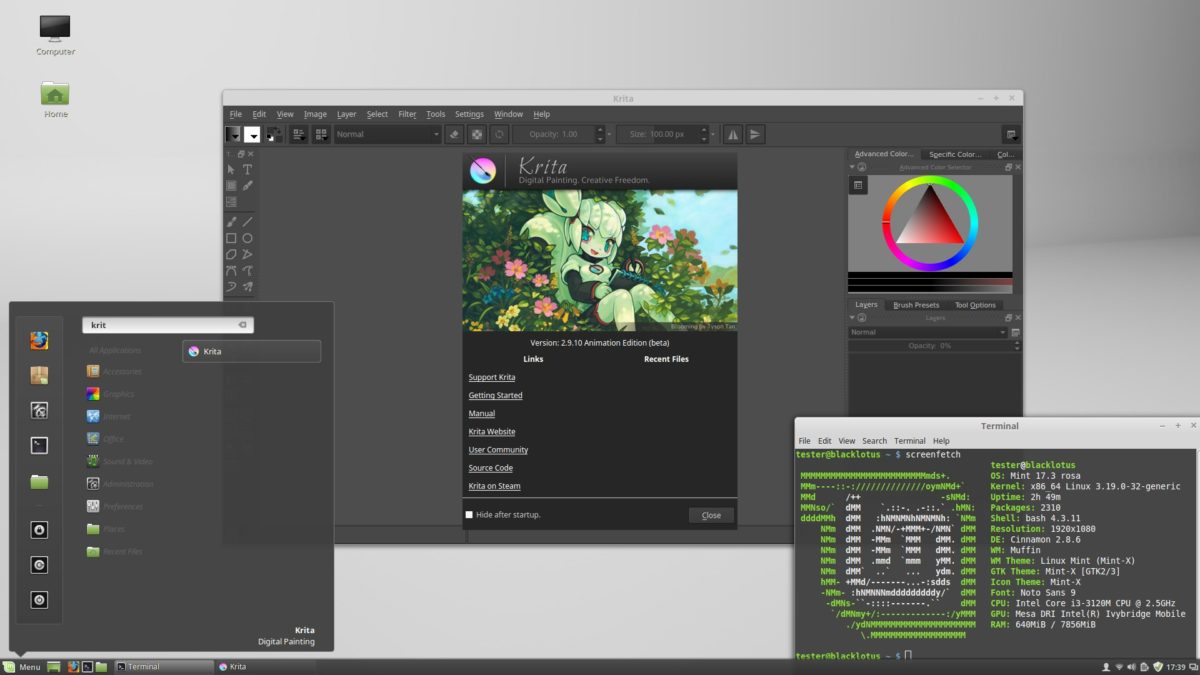
Крита се налази у званичним складиштима софтвера на Убунту-у, а корисници га могу брзо инсталирати следећом наредбом у терминалу.
sudo apt install krita
Верзија Крита у софтверу Убунтуизвори су релативно нови, али нису апсолутно најновији. Ако тражите новију верзију, морат ћете је ажурирати службеним Крита ППА. Да бисте то учинили, користите следећу команду.
sudo add-apt-repository ppa:kritalime/ppa
Након додавања новог Крита софтвера ППА, покрените ажурирање команда.
sudo apt update
Трчање ажурирање наредба ће видети нову Крита ППА и открити да је доступна и новија верзија софтвера. Да бисте прешли на најновију верзију софтвера на Убунту, покрените надоградњу команда.
sudo apt upgrade -y
Дебиан
Дебиан има алат за графички дизајн Крита спреман за инсталацију на готово свим верзијама. Да бисте га инсталирали, отворите терминал и користите алат за управљање пакетима Апт-гет да бисте радили.
sudo apt-get install krita
Инсталирање алата Крита на Дебиан добићетеод прста. Међутим, због природе како Дебиан функционише, вероватно ћете користити старију верзију софтвера. Да бисте то заобишли, размотрите следећи водич како бисте омогућили Дебиан Бацкпортс. Коришћење Бацкпортс-а ће вам омогућити новију верзију Крита приликом подешавања Дебиана.
Не желите да пролазимо кроз проблеме омогућавањаДебиан Бацкпортс? Размотрите наставак кроз уџбеник и следите упутства Флатпак или АппИмаге да бисте добили новију верзију Крита.
Арцх Линук
Корисници Арцх-а Линук могу лако инсталирати Критапре него што то учините, мораћете да омогућите „Ектра“ складиште софтвера. Да бисте га омогућили, покрените терминал и отворите своју конфигурациону датотеку Пацман у уређивачу текста Нано.
sudo nano /etc/pacman.conf
У уређивачу програма Пацман пређите кроз датотеку док не видите „[Ектра], "И уклоните све"#Симбола испред ње.
Након што омогућите складиште додатног софтвера, поново синхронизирајте Пацман и инсталирајте све исправке.
sudo pacman -Syyu
Помоћу додатног подешавања, инсталирајте Крита на свој Арцх Линук рачунар.
sudo pacman -S krita
Федора
Коришћење релативно нове верзије Крита на Федора Линуку не захтева додатно подешавање. Да бисте га инсталирали, отворите терминал и користите ДНФ пакет алат.
sudo dnf install krita -y
ОпенСУСЕ
Попут Федора, ОпенСУСЕ корисници који желе да инсталирајуКрита програм за сликање / скице не треба следити ниједне кораке да би омогућио поновни софтвер софтвера других произвођача. Отворите терминал и помоћу алата Зиппер пакирајте да апликација ради.
sudo zypper install krita
Флатпак
Крита апликација је доступна на Флатхуб-у, што значи да корисници који немају приступ програму на традиционални начин и даље могу да је инсталирају.
Направити Криту да ради са Флатпаком је приличноправо напред. Прво, научите како да подесите Флатпак на вашем Линук рачунару. Кад се то побрине, отворите терминал и користите командну линију за инсталирање Крита.
flatpak remote-add --if-not-exists flathub https://flathub.org/repo/flathub.flatpakrepo flatpak install flathub org.kde.krita
Опћенита упутства за Линук путем АппИмаге-а
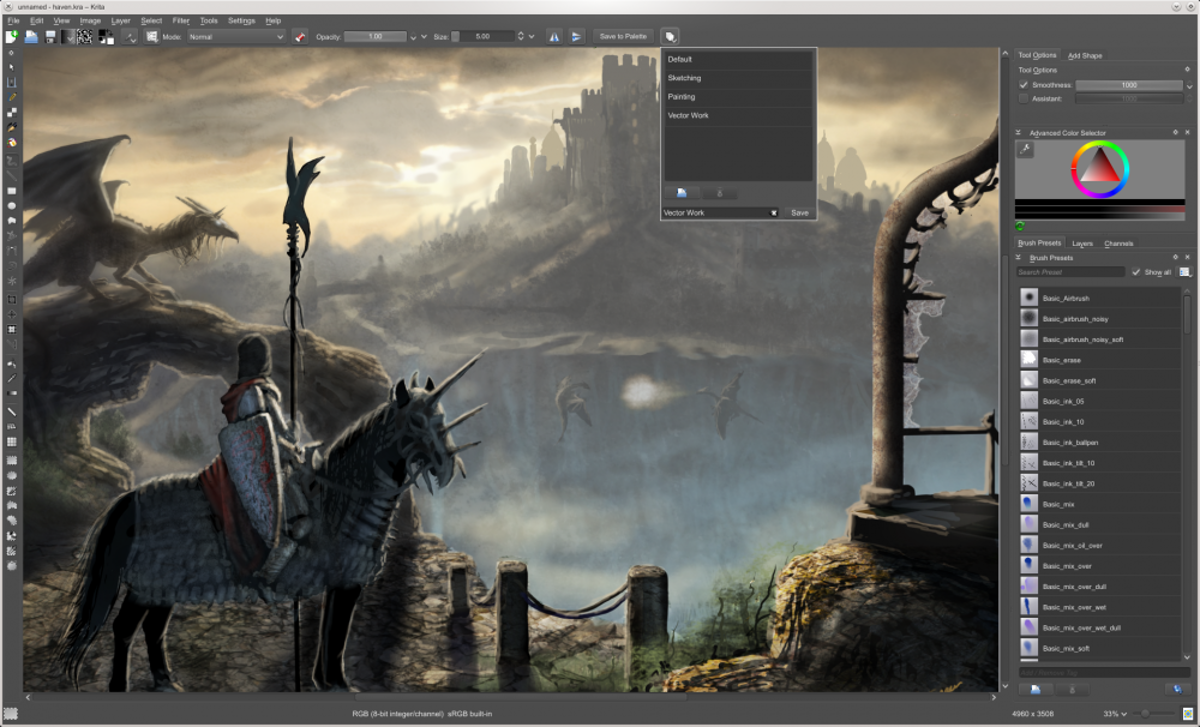
Многе Линук дистрибуције нуде подршку заПакети Флатпак и Снап надокнађују недостатак софтвера у њиховим званичним изворима софтвера. Међутим, немају сви дистрибутери подршку за ове формате паковања.
Ако ваша дистрибуција Линука нема подршку за Флатпак, уместо тога ћете морати да идете АппИмаге рутом.
Да бисте инсталирали Крита путем АппИмаге-а, отворите прозор терминала и користите вгет алатка за преузимање.
mkdir -p ~/AppImages cd ~/AppImages wget https://download.kde.org/stable/krita/4.1.1/krita-4.1.1-x86_64.appimage
Сада када се Крита АппИмаге преузима, дошло је време да се ажурирају системска дозвола. Променом дозвола омогућиће се АппИмаге да се покреће као програм на вашем Линук рачунару.
sudo chmod +x krita-4.1.1-x86_64.appimage
Покрените Крита с терминала са:
./krita-4.1.1-x86_64.appimage
Ажурирање Крита АппИмаге-а
Крита АппИмаге се не ажурира аутоматски. Уместо тога, ако желите да надоградите на новију верзију Крита, следите кораке у наставку.
Корак 1: Отворите терминал и избришите слику апликације Крита на вашем Линук рачунару.
cd ~/AppImages rm krita-4.1.1-x86_64.appimage
Корак 2: Идите на службену веб страницу, кликните на "АппИмаге" и преузмите ново издање.
3. корак: Померите терминал у ~ / Преузимања фолдер са ЦД.
cd ~/Downloads
4. корак: Промените дозволе нове датотеке, преместите је у ~ / АппИмагес директоријум и покрените га.
sudo chmod +x krita-*-x86_64.appimage mv krita-*-x86_64.appimage ~/AppImages ./krita-*-x86_64.appimage</п>













Коментари